Q&Aナンバー【1706-6238】更新日:2008年2月5日
このページをブックマークする(ログイン中のみ利用可)
[Windows XP] 「マイ ピクチャ」 / 「マイ ミュージック」フォルダを削除してしまいました。
| 対象機種 | すべて |
|---|---|
| 対象OS |
|
 質問
質問
「マイ ピクチャ」フォルダや「マイ ミュージック」フォルダを誤って削除してしまいました。作り直す方法を教えてください。
 回答
回答
「マイ ピクチャ」フォルダや「マイ ミュージック」フォルダは特殊なフォルダのため、通常の操作では作成できません。
「マイ ピクチャ」フォルダや「マイ ミュージック」フォルダを再作成するには、次の手順を行います。


「マイ ピクチャ」フォルダや「マイ ミュージック」フォルダを再作成するには、次の手順を行います。

- 「マイ ピクチャ」フォルダや「マイ ミュージック」フォルダが存在する場合に、次の手順を行っても、それぞれのフォルダ内のファイルが削除されることはありません。
- ファイルやフォルダを右クリックしたときに表示される「送る」メニューから「マイ ドキュメント」を削除している場合、次の手順を行うと、「送る」メニューに「マイ ドキュメント」が復元します。

- 「スタート」ボタン →「ファイル名を指定して実行」の順にクリックします。
- 「名前」の右側のテキストボックスの中をクリックし、キーボードで次のように入力します。
rundll32 mydocs.dll,PerUserInit
- 大文字と小文字を正しく入力します。
「rundll32」と「mydocs.dll,PerUserInit」の間には、半角で【空白(スペース)】キーを一回押します。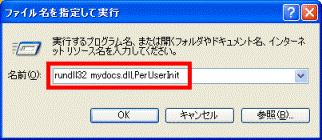
- 「mydocs」と「dll」の間には「.(ドット)」を入力し、「dll」と「PerUserInit」の間には「,(カンマ)」を入力します。
- 大文字と小文字を正しく入力します。
- 「OK」ボタンをクリックします。
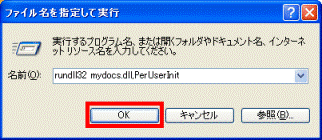

「OK」ボタンをクリックし、作業が成功しても何もメッセージは表示されませんが、入力した文字に誤りがある場合はエラーメッセージが表示されます。
入力した文字を確認し、もう一度正しく入力してください。 - 「マイドキュメント」フォルダに「マイ ミュージック」フォルダと「マイ ピクチャ」フォルダが作成されたことを確認します。



